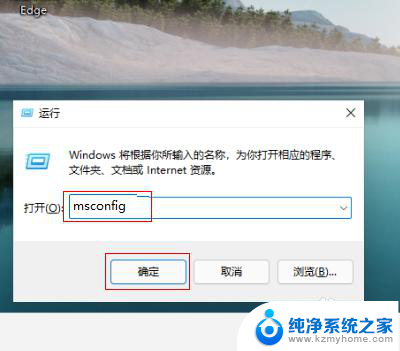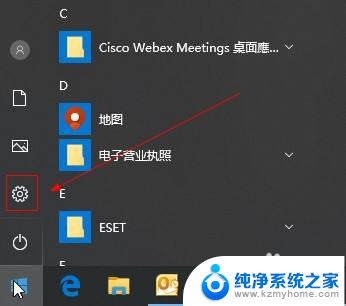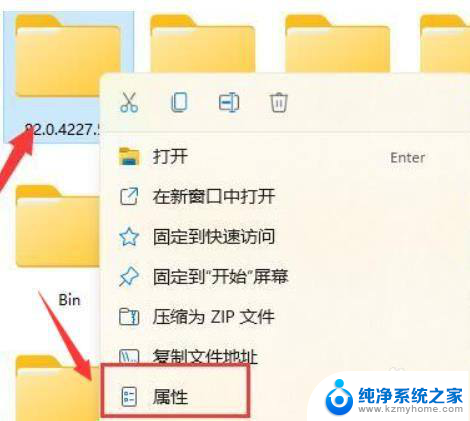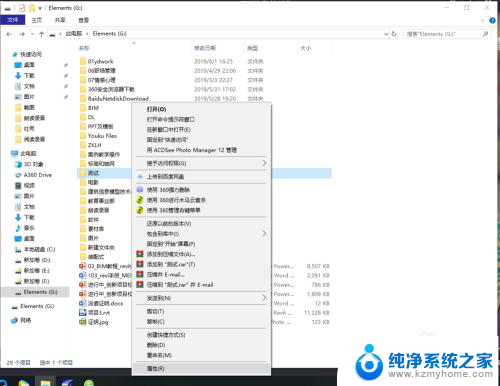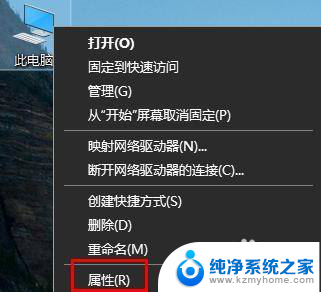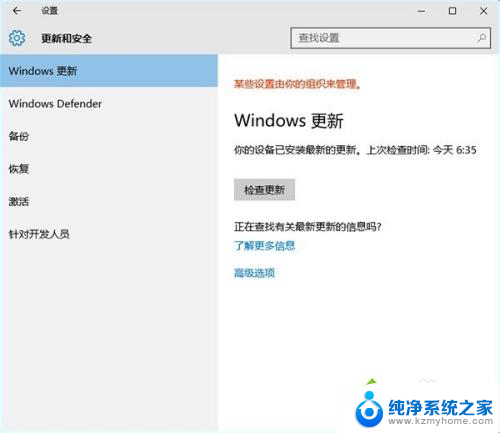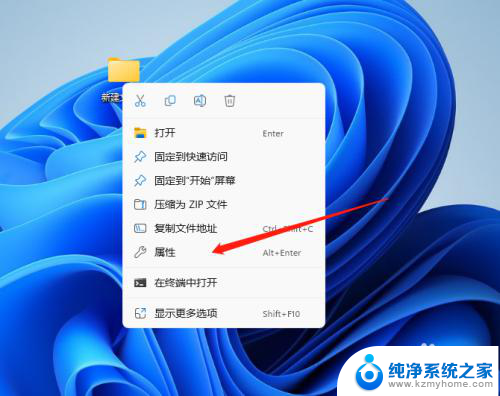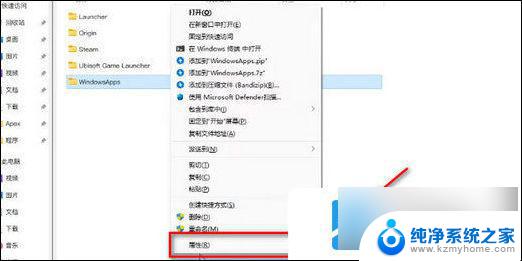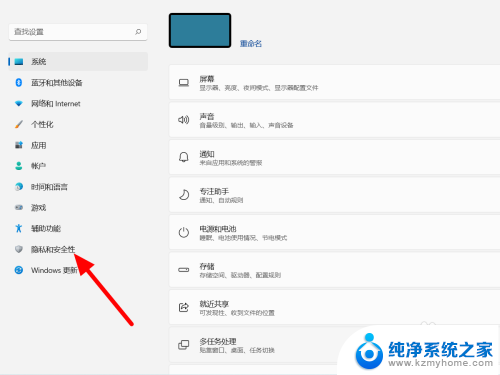Win11软件每次打开都弹出更改权限询问怎么解决
Win11系统在打开软件时总是提示允许更改的问题让人感到困扰,每次都需要手动选择是或者否,这种弹窗频繁出现的情况不仅影响了用户体验,还可能导致操作不便。针对这个问题,可以尝试在系统设置中调整权限设置,或者检查软件的安全性和更新情况。通过适当的调整和更新,可以有效解决Win11软件打开时弹出更改权限询问的困扰。
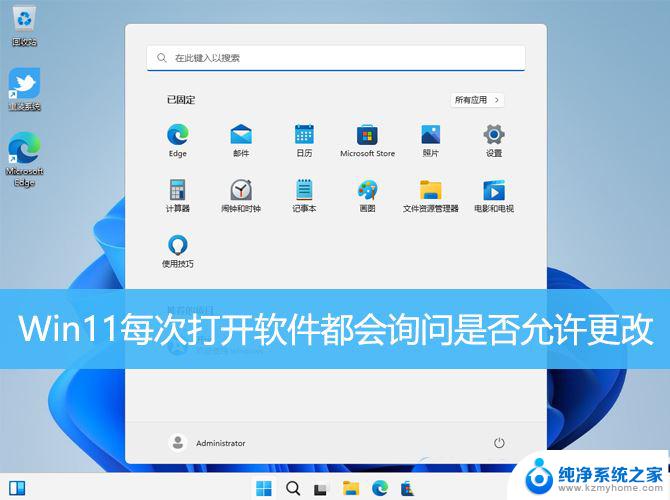
1、按【 Win + R 】组合键,打开运行,然后输入【msconfig】命令,按【确定或回车】打开系统配置;
2、系统配置窗口,切换到【工具】选项卡;
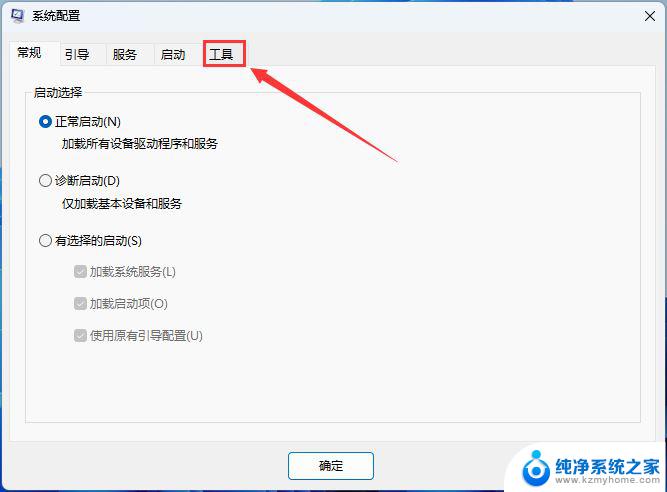
3、然后选择【更改 UAC 设置】,再点击下方的【启动】;

4、用户账户控制设置窗口,可以看到默认的设置是开启了用户账户控制功能。拖动拉杆,将其拖动到最底部,设置为【从不通知】选项,设置完成后,点击窗口底部的【确定】,保存用户账户控制设置;
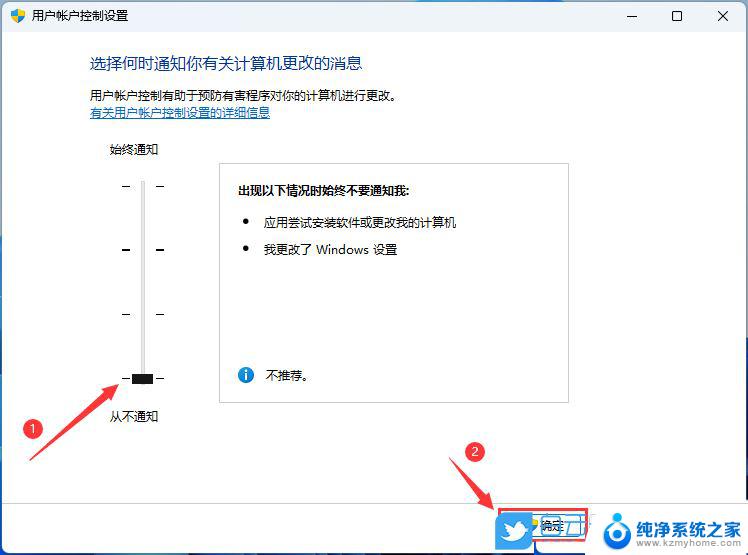
Win11安装的应用程序怎样找到? win11搜索已安装软件的技巧
win11桌面软件图标很模糊怎么办? win11应用图标不清晰的解决办法
Win11怎么允许安装软件? Win11允许和禁止安装软件的方法
以上就是Win11打开软件总是提示允许更改,回复是或者否的全部内容,如果还有不清楚的用户,可以参考上面小编提供的步骤进行操作,希望能对大家有所帮助。